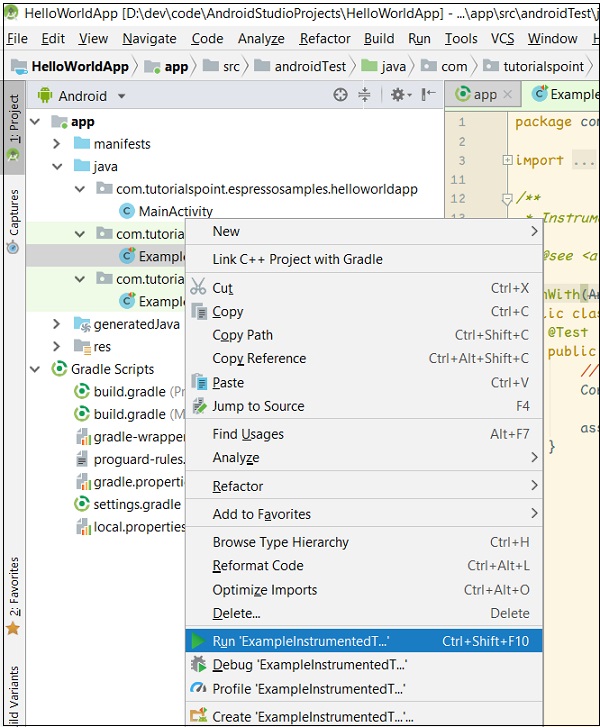В этой главе давайте посмотрим, как запускать тесты с помощью Android studio.
Каждое приложение для Android имеет два типа тестов —
-
Функциональные / модульные тесты
-
Контрольно-измерительные приборы
Функциональные / модульные тесты
Контрольно-измерительные приборы
Функциональный тест не требует установки и запуска фактического приложения для Android в устройстве или эмуляторе и тестирования функциональности. Его можно запустить в самой консоли, не вызывая фактическое приложение. Однако инструментальные тесты требуют запуска самого приложения для проверки функциональности, такой как пользовательский интерфейс и взаимодействие с пользователем. По умолчанию модульные тесты записываются в папку src / test / java /, а тесты инструментовки — в папку src / androidTest / java / . Android-студия предоставляет контекстное меню « Выполнить» для тестовых классов, чтобы запустить тест, написанный в выбранных тестовых классах. По умолчанию приложение Android имеет два класса — ExampleUnitTest в папке src / test и ExampleInstrumentedTest в папке src / androidTest .
Чтобы запустить модульный тест по умолчанию, выберите ExampleUnitTest в студии Android, щелкните правой кнопкой мыши по нему и затем нажмите « Выполнить ExampleUnitTest», как показано ниже,
Выполнить юнит-тест
Это запустит модульное тестирование и покажет результат в консоли, как на следующем скриншоте —
Успешное тестирование
Чтобы запустить контрольно-измерительный прибор по умолчанию, выберите ExampleInstrumentationTest в Android Studio, щелкните правой кнопкой мыши по нему и затем нажмите Run «ExampleInstrumentationTest», как показано ниже,
Выполнить тестирование приборов
Это запустит модульное тестирование, запустив приложение на устройстве или в эмуляторе, и покажет результат в консоли, как на следующем снимке экрана:
Тестирование прибора прошло успешно.